如何在Mac的Word 2011中定位和锚定对象?
如何在Mac的Word 2011中定位和锚定对象?您可以在Mac的Office 2011中轻松将各种对象添加到Word文档中。Word 2011为您提供了在文档中放置对象的快捷方式。以下是了解他们的方法:
- 选择一个对象。
- 在功能区的“格式”选项卡上,转到“排列”组,然后单击“位置”按钮。
- 从图库中选择一个位置。
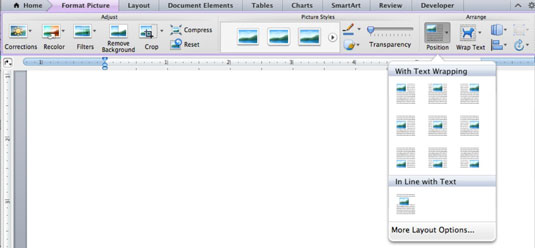
当您将对象放入Word文档中,然后在文档中的较早位置添加文本或其他内容时,对象将与文档中的文本一起向下移动。文字处理文档会以这种方式流动,以使您的对象在添加或删除文本和对象时与文本保持相对位置。您可以更改此行为。
您可以使对象保持在文档中的确切位置,以使文本在对象周围流动,并且不会随文本移动-这称为锚定。可以认为这是放下船锚-水流过,但是船相对于海岸停留在相同的位置。在Word中,如果将对象锚定到边距,则对象将保持在相同的相对位置。非锚定对象和文本在对象周围流动。此锚定功能是发布程序的基础,因此很自然在Word的“发布布局”和“打印布局”视图中使用它。请按照以下步骤在Word中锚定对象:
- 选择一个对象。
- 在功能区的“格式”选项卡上,转到“排列”组,然后选择“位置”→“更多布局选项”。
- 单击位置选项卡。
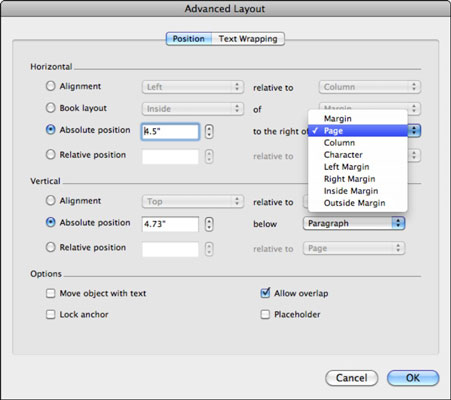
- (可选)使用此对话框中的控件精确设置对象的位置。
- 在选项下,选择锁定锚复选框。
- 单击“确定”关闭“高级布局”对话框,然后单击“确定”关闭“高级布局”对话框。
现在,文本将根据您进行的设置流动,并且对象将锚定到您选择的位置。尽管您仍然可以将对象拖动到页面上的新位置,但是在添加或删除文本时它不会移动。
您可能感兴趣的文章
- 08-04Win10 Office2013怎么激活?激活技巧分享
- 08-04Office 365激活码有哪些?Office 365产品秘钥分享
- 08-04Office2019怎么更新?Office2019更新方法简述
- 08-04Office2019怎么更改语言显示?Office2019语言显示更改教程
- 08-04office2013怎么激活?Office2013激活步骤
- 08-04Office2010产品密钥有哪些?2020最新的Office2010产品密钥激活码
- 08-04Office2019和365的区别是什么?Office2019和365的区别比较
- 08-04可以同时安装Office2019和Office2010吗?
- 08-04Office 2010和Office 2016都有哪些区别?
- 08-03Win7 Office2007自动配置安装解决方法详解


阅读排行
- 1Win10 Office2013怎么激活?激活技巧分享
- 2Office 365激活码有哪些?Office 365产品秘钥分享
- 3Office2019怎么更新?Office2019更新方法简述
- 4Office2019怎么更改语言显示?Office2019语言显示更改教程
- 5office2013怎么激活?Office2013激活步骤
- 6Office2010产品密钥有哪些?2020最新的Office2010产品密钥激活码
- 7Office2019和365的区别是什么?Office2019和365的区别比较
- 8可以同时安装Office2019和Office2010吗?
- 9Office 2010和Office 2016都有哪些区别?
- 10Win7 Office2007自动配置安装解决方法详解
推荐教程
- 11-30正版office2021永久激活密钥
- 11-25怎么激活office2019最新版?office 2019激活秘钥+激活工具推荐
- 11-22office怎么免费永久激活 office产品密钥永久激活码
- 11-25office2010 产品密钥 永久密钥最新分享
- 07-012025最新office2010永久激活码免费分享,附office 2010激活工具
- 11-30全新 Office 2013 激活密钥 Office 2013 激活工具推荐
- 11-22Office2016激活密钥专业增强版(神Key)Office2016永久激活密钥[202
- 11-25正版 office 产品密钥 office 密钥 office2019 永久激活
- 11-22office2020破解版(附永久密钥) 免费完整版
- 07-01怎么免费获取2025最新office2016专业增强版永久激活密钥/序列号






